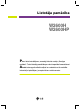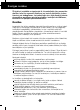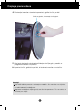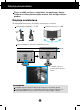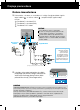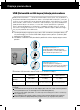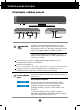LietotÇja pamÇc¥ba W2600H W2600HP Pirms lietot izstrÇdÇjumu, uzman¥gi izlasiet noda∫u „Svar¥gas norÇdes”. Turiet lietotÇja pamÇc¥bu par rokai turpmÇkai izmanto‰anai. Atrodiet aizmugurï uzl¥mïto eti˙eti un sniedziet uz tÇs norÇd¥to informÇciju izplat¥tÇjam, ja nepiecie‰ams veikt remontu.
Svar¥gas norÇdes ·¥ iekÇrta ir izstrÇdÇta un izgatavota tÇ, lai nodro‰inÇtu jsu personisko dro‰¥bu, taãu tÇs nepareiza lieto‰ana var izrais¥t elektriskÇs strÇvas triecienu vai aizdeg‰anos. Lai nodro‰inÇtu visu ‰ajÇ displejÇ ietverto aizsardz¥bas pasÇkumu pienÇc¥gu darb¥bu, ievïrojiet uzstÇd¥‰anas, lieto‰anas un apkopes pamatnoteikumus. Dro‰¥ba Izmantojiet tikai ier¥ces piegÇdes komplektÇ eso‰o baro‰anas strÇvas kabeli.
Svar¥gas norÇdes Par uzstÇd¥‰anu Nepie∫aujiet, ka kaut kas gulstas vai ve∫as pÇr baro‰anas kabeli, nenovietojiet displeju vietÇ, kur tÇ baro‰anas kabeli varïtu sabojÇt. Neizmantojiet displeju dens tuvumÇ, piemïram, vannas, mazgÇjamÇs b∫odas, virtuves izlietnes tuvumÇ, ve∫as mazgÇtavÇ, mitrÇ pagrabÇ vai l¥dzÇs peldbaseinam. Displeja korpusÇ ir ier¥kotas ventilÇcijas atveres, kas ∫auj izvad¥t darb¥bas laikÇ izstrÇdÇto siltumu.
Displeja pievieno‰ana Pirms uzstÇd¥t monitoru, nodro‰iniet, lai monitoram, datora sistïmai un citÇm pievienotajÇm ier¥cïm tiktu izslïgta strÇvas padeve. Pamatnes pielik‰ana un no¿em‰ana 1. Novietojiet monitoru ar ekrÇnu uz leju uz spilvena vai m¥kstas drÇnas. 2. Izl¥dziniet pamatnes statn¥ eso‰os Ç˙us ar atbilsto‰Çm ligzdÇm monitora pamatnï. 3. Ievietojiet Ç˙us ligzdÇs.
Displeja pievieno‰ana 4. Pievienojiet monitoru standarta pamatnei, grieÏot skrvi pa labi. Skrve: grieziet, izmantojot skrvgriezi. 5. Kad esat pievienojis pievienojamÇ kabe∫a sievi‰˙o galu, paceliet un pagrieziet monitoru uz priek‰u. 6. Iz¿emiet skrvi, grieÏot to pa labi, lai atvienotu monitoru no stat¥va. Svar¥gi ·ajÇ attïlÇ attïlots parastais savienojuma modelis. Jsu monitors var at‰˙irties no attïlÇ redzamÇ izstrÇdÇjuma. Negrieziet izstrÇdÇjumu kÇjÇm gaisÇ, turot tikai aiz pamatnes.
Displeja pievieno‰ana Pirms uzstÇd¥t monitoru, nodro‰iniet, lai monitoram, datora sistïmai un citÇm pievienotajÇm ier¥cïm tiktu izslïgta strÇvas padeve. Displeja novieto‰ana 1. Noregulïjiet ekrÇna paneli, lai panÇktu maksimÇli ïrtu tÇ stÇvokli. Groz¥‰ana ap savu asi : 350˚ VertikÇlÇ le¿˙a diapazons : -5˚~20˚ Augstuma diapazons: maksimÇli 3,94 collas(100,0 mm) 100,0 mm * Lai regulïtu augstumu, noteikti iz¿emiet fiksïjo‰o adati¿u.
Displeja pievieno‰ana Datora izmanto‰ana 1. PÇrliecinieties, vai dators un izstrÇdÇjums ir izslïgts. Sec¥gi pieslïdziet signÇlu ieejas kabelim 1 un strÇvas vadam 2 , tad pieskrvïjiet signÇla kabe∫a skrves. A Pieslïdziet D-sub kabeli (PC) B Pieslïdziet D-sub kabeli (Mac) C Pieslïdziet DVI-D kabeli PIEZ±ME Tas ir vienkÇr‰ots skats no aizmugures. ·is skats no aizmugures parÇda parastu modeli, taãujsu displejs var at‰˙irties no ‰eit redzamÇ.
Displeja pievieno‰ana USB (UniversÇlÇ seriÇlÇ kopne) kabe∫a pievieno‰ana USB (Universal Serial Bus — UniversÇlÇ seriÇlÇ kopne) ir jauninÇjums, kas ∫auj datoram ïrti pievienot daÏÇdas biroja perifïriskÇs ier¥ces. Izmantojot USB savienojumu, varat peli, tastatru un citas perifïriskÇs ier¥ces pievienot tie‰i displejam, nevis datoram. Tas sniedz lielÇku elast¥bu, veicot sistïmas uzstÇd¥‰anu.
Displeja pievieno‰ana Lai sakÇrtotu kabe∫us Pievienojiet baro‰anas vadu un signÇla kabeli, kÇ parÇd¥ts attïlÇ, un tad piestipriniet tos pie 1. un 2. kabe∫a turïtÇja. 1. 2. Ldzu, ievietojiet 1. kabe∫a turïtÇju atverï. Ldzu, ievietojiet baro‰anas vadu un signÇla kabeli 1. kabe∫a turïtÇjÇ. 1. kabe∫a turïtÇjs 3. Ldzu, ievietojiet baro‰anas vadu un signÇla kabeli 2. kabe∫a turïtÇjÇ. SpieÏot 2. kabe∫u turïtÇja apak‰ïjo da∫u ar vienu roku, velciet aug‰ïjo da∫u ar otru roku, kÇ parÇd¥ts attïlÇ.
Vad¥bas pane∫a funkcijas Priek‰ïjais vad¥bas panelis ZOOMING poga EZ Zoom samazina displeja iz‰˙irtspïju viena so∫a palielinÇjumos. Pogas nospie‰ana vienreiz samazina iz‰˙irtspïju par vienu soli, bet pogas nospie‰ana otrreiz, atgrieÏ iz‰˙irtspïjai oriÆinÇlos displeja iestat¥jumus. Pieskar‰anÇs tausti¿am „EZ ZOOMING” ∫auj jums palielinÇt attïlu tÇdÇ apmïrÇ, ka viegli varïsiet apskat¥t rakstz¥mes un attïlus.
Vad¥bas pane∫a funkcijas Pogas Izmantojiet ‰¥s pogas, lai noregulïtu ekrÇna displeja (OSD) funkcijas. Papildu informÇciju sk. V17. lpp. (Source (Avots) karstais tausti¿‰) Izmantojiet ‰o pogu, lai aktivïtu savienotÇju D-Sub vai DVI. ·o iespïju izmanto, kad displejam ir pieslïgti divi datori. Noklusïjuma iestat¥jums ir D-Sub. AUTO/SET poga Izmantojiet ‰o pogu, lai ieietu ekrÇna displeja (OSD) izvïlnï.
EkrÇna displeja (OSD) vad¥bas regulï‰ana EkrÇna regulï‰ana Izmantojot ekrÇna displeja vad¥bas ier¥ces, var Çtri un ïrti regulït attïla izmïrus, stÇvokli un darb¥bas parametrus. ZemÇk redzams neliels piemïrs, kas iepaz¥stina ar vad¥bas ier¥ãu izmanto‰anu. TurpmÇkÇ noda∫a apraksta pieejamos regulïjumus un izvïles, kas ir pieejamas, izmantojot ekrÇna displeju (OSD). PIEZ±ME Pirms regulït attïlu, ∫aujiet displejam stabilizïties vismaz 30 mintes.
EkrÇna displeja (OSD) izvïle un regulï‰ana TurpmÇkajÇ tabulÇ aprakst¥tas ekrÇna displeja vad¥bas, regulï‰anas un iestat¥jumu izvïlnes. GalvenÇ izvïlne PICTURE Apak‰izvïlne A BRIGHTNESS D NorÇde Regulï attïla spilgtumu, kontrastu un gammu CONTRAST GAMMA COLOR sRGB 6500K 9300K PRESET Regulï ekrÇna krÇsas RED POSITION GREEN BLUE HORIZONTAL Regulï ekrÇna poz¥ciju VERTICAL Lai uzlabotu attïla skaidrumu un stabilitÇti, noregulïjiet ekrÇna asumu.
EkrÇna displeja (OSD) izvïle un regulï‰ana Iepriek‰ tika aprakst¥ta parametru izvïlï‰anÇs un regulï‰ana, izmantojot ekrÇna displeja (OSD) sistïmu. TÇlÇk tiek aprakst¥tas visas izvïlnï (MENU) eso‰Çs ikonas, sniegti to nosaukumi un apraksti. Pieskarieties pogai MENU (IZVîLNE), un parÇd¥sies OSD galvenÇ izvïlne.
EkrÇna displeja (OSD) izvïle un regulï‰ana GalvenÇ izvïlne Apak‰izvïlne Apraksts PICTURE PICTURE BRIGHTNESS Regulï ekrÇna spilgtumu. CONTRAST Regulï ekrÇna kontrastu. GAMMA Iestata izvïlïto gammas vïrt¥bu: -50/0/50 MonitorÇ krÇsu gammas lielÇs vïrt¥bas rada bÇlganu attïlu, bet mazÇs krÇsu gammas vïrt¥bas – kontrastainus attïlus.
EkrÇna displeja (OSD) izvïle un regulï‰ana GalvenÇ izvïlne Apak‰izvïlne Apraksts POSITION POSITION HORIZONTAL Nob¥da attïlu pa labi un pa kreisi. VERTICAL PÇrvieto attïlu uz aug‰u un leju. MENU :iziet : samazina : palielina SET : izvïlas citu apak‰izvïlni TRACKING TRACKING CLOCK Samazina jebkÇdas redzamas vertikÇlas joslas vai sv¥tras ekrÇna fonÇ. Main¥sies ar¥ ekrÇna horizontÇlais izmïrs. PHASE Regulï displeja fokusu.
EkrÇna displeja (OSD) izvïle un regulï‰ana GalvenÇ izvïlne Apak‰izvïlne Apraksts LANGUAGE πauj izvïlïties valodu, kÇdÇ tiks parÇd¥ti vad¥bas izvïl¿u nosaukumi. SETUP MENU :iziet : regulï : regulï SET : izvïlas citu apak‰izvïlni OSD POSITION Regulï ekrÇna displeja loga izvietojumu ekrÇnÇ. WHITE BALANCE Ja videokartes izejas signÇls at‰˙iras no vajadz¥gÇs specifikÇcijas, krÇsu l¥menis video signÇla izkrop∫ojumu dï∫ var pasliktinÇties.
EkrÇna displeja (OSD) izvïle un regulï‰ana Monitora priek‰pusï pieskaroties pogai , parÇd¥sies OSD ekrÇns. Izvïlnes nosaukums Ikonas Apak‰izvïlnes nosaukums FLATRON F-ENGINE Lieto‰anai sagatavots ekrÇns Lieto‰anai nesagatavots ekrÇns Izpildot funkciju F-ENGINE, ekrÇnÇ parÇd¥sies divi to¿i, kÇ redzams attïlÇ. Lieto‰anai sagatavotais ekrÇns bs redzams kreisajÇ pusï, bet nesagatavotais ekrÇns bs redzams labajÇ pusï. Lai izmantotu noregulïto ekrÇnu, pieskarieties pogai SET (IESTAT±T).
Traucïjummeklï‰ana Pirms izsaukt servisa tehni˙i, pÇrbaudiet tÇlÇk norÇd¥to. Nav attïla Vai ir pievienots baro‰anas strÇvas kabelis? PÇrbaudiet vai baro‰anas kabelis ir pareizi pievienots pie strÇvas izvada. Vai deg strÇvas padeves indikators? Pieskarieties pogai Power (StrÇvas padeve). Vai ir ieslïgta strÇvas padeve, un vai strÇvas padeves indikators ir zils vai za∫‰? Vai strÇvas padeves indikators sp¥d ar dzintara krÇsas gaismu? Noregulïjiet attïla spilgtumu un kontrastu.
Traucïjummeklï‰ana Nepareizs displeja attïls Nepareizs displeja attïls izvietojums. • Pieskarieties pogai AUTO/SET EkrÇna fonÇ saskatÇmas vertikÇlas joslas vai sv¥tras. • Pieskarieties pogai AUTO/SET EkrÇna attïlÇ redzami horizontÇli traucïjumi vai tïli ir neskaidri. • Pieskarieties pogai AUTO/SET (AUTOMÅTISKI/IESTAT±T), lai automÇtiski pielÇgotu displeja attïla ideÇlos iestat¥jumus.
Traucïjummeklï‰ana Nepareizs displeja attïls EkrÇna krÇsas ir monohromas vai nenormÇlas. • PÇrbaudiet, vai pareizi pievienots signÇlkabelis; izmantojiet skrvgriezi, lai to pienÇc¥gi nostiprinÇtu. • PÇrliecinieties, vai videokarte ir pareizi ievietota ligzdÇ. • Izvïlnes sada∫Ç Control Panel – Settings iestatiet krÇsu iestat¥jumus, kas ir augstÇki par 24 bitu dab¥go krÇsu (true color) iestat¥jumiem. EkrÇns ¿irb un mirgo.
SpecifikÇcija Displejs W2600H 26 collas (64,868cm); Flat Panel akt¥vÇ matrica – TFT LCD Mittehelkiv pind Redzamais diagonÇles izmïrs: 64,868 cm Sinhr.
SpecifikÇcija W2600H Loc¥‰anas/ Pievienots( ), atvienots ( O ) groz¥‰anas statnis Baro‰anas kabelis Seina väljundpesa või personaalarvuti väljundpesa tüüpi USB Standarta Datu pÇrraides Çtrums EnerÆijas patïri¿‰ USB 2,0, bez papildu baro‰anas 480 Mb/s (maks.) 2,5 W x 4 (maks.) PIEZ±ME ·ajÇ dokumentÇ ietvertÇ informÇcija var bt izmain¥ta bez br¥dinÇjuma.
SpecifikÇcija Displejs W2600HP 26 collas (64,868cm); Flat Panel akt¥vÇ matrica – TFT LCD Mittehelkiv pind Redzamais diagonÇles izmïrs: 64,868 cm Sinhr.
SpecifikÇcija W2600HP Loc¥‰anas/ Pievienots( ), atvienots ( O ) groz¥‰anas statnis Baro‰anas kabelis Seina väljundpesa või personaalarvuti väljundpesa tüüpi USB Standarta Datu pÇrraides Çtrums EnerÆijas patïri¿‰ USB 2,0, bez papildu baro‰anas 480 Mb/s (maks.) 2,5 W x 4 (maks.) PIEZ±ME ·ajÇ dokumentÇ ietvertÇ informÇcija var bt izmain¥ta bez br¥dinÇjuma.
SpecifikÇcija Iepriek‰ iestat¥tie reÏ¥mi (iz‰˙irtspïja) Displeja reÏ¥mi(Iz‰˙irtspïja) 1 2 3 4 5 6 7 8 9 10 11 12 13 14 15 16 *17 VGA VESA VESA VGA VESA VESA VESA VESA VESA VESA VESA VESA VESA VESA VESA VESA VESA HorizontÇla frekvence(kHz) 640 x 480 640 x 480 720 x 480 720 x 400 800 x 600 800 x 600 1024 x 768 1024 x 768 1152 x 864 1280 x 768 1280 x 768 1280 x 1024 1280 x 1024 1600 x 1200 1680 x 1050 1680 x 1050 1920 x 1200 31,469 37,500 35,162 31,500 37,879 46,875 48,363 60,023 67,500 47,776 60,289 63,9
Sienas stiprinÇjuma plÇtnes uzstÇd¥‰a ·¥ produkts atbilst tehniskie parametri sienas stiprinÇjuma plÇtnes vai mai¿as ier¥ces tehniskajiem parametriem. 1. Kad novietojat izstrÇdÇjumu ar priek‰pusi uz leju, zem tÇ noteikti palieciet m¥kstu drÇni¿u vai spilvenu, lai nesabojÇtu virsmu. 2. Atvienojiet galvi¿u un stat¥vu, izmantojot skrvgriezi. 3. Sienas stiprinÇjuma plÇtnes uzstÇd¥‰ana.
Digitally yours